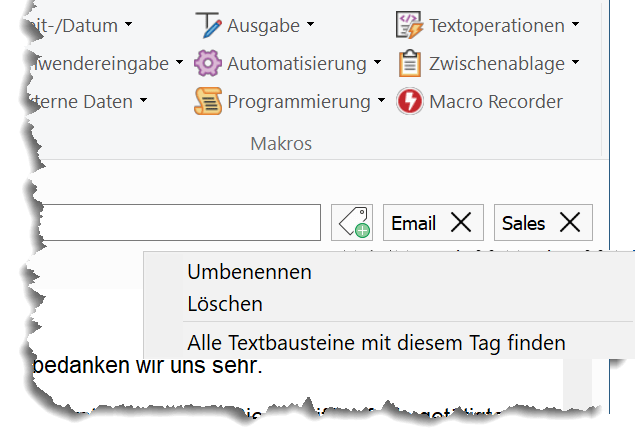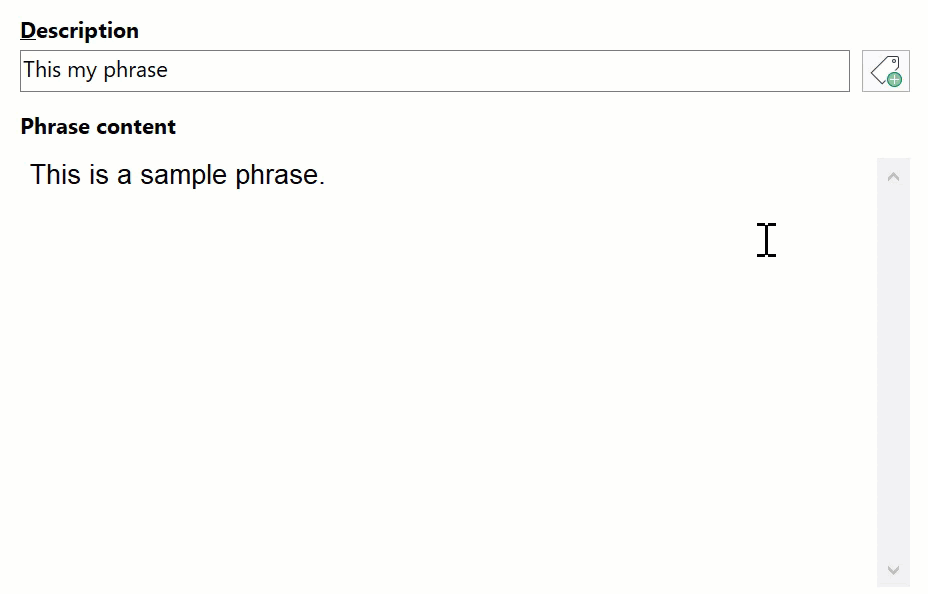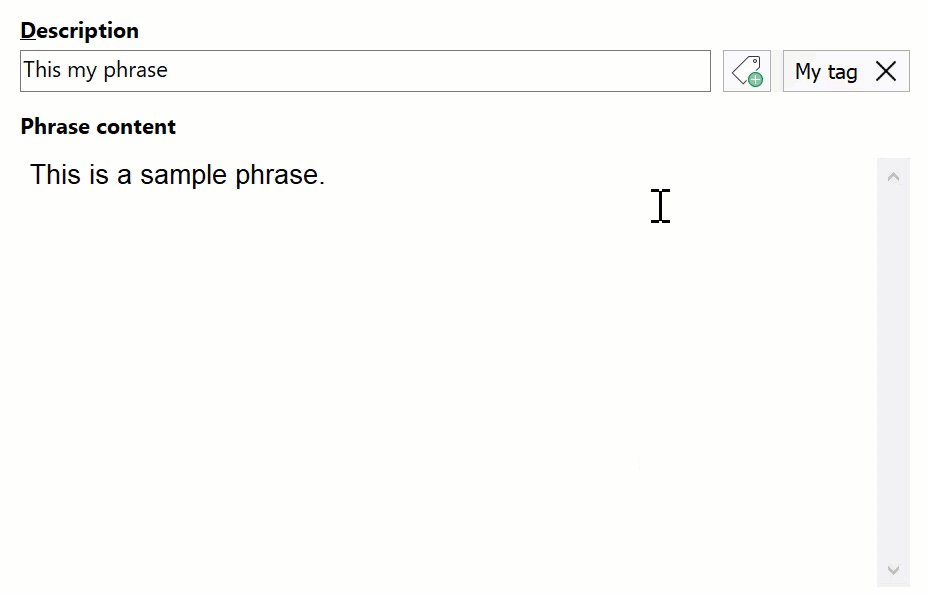Diese Dokumentation bezieht sich auf die PhraseExpress v17 beta. Die Dokumentation für die Produktionsversion 16 ist hier verfügbar
Tags
Textbausteine können mit benutzerdefinierten Etiketten ("Tags") z.B. für Gruppierungs- oder Kategorisierungszwecke versehen werden:
Beispielsweise könnten Sie alle E-Mail-Signaturen in Ihrem gesamten Textbausteinbestand mit einem entsprechenden tag "Signatur" versehen. Mit der gewöhnlichen Suchfunktion lassen sich somit schnell alle E-Mails auflisten, die Signaturen beinhalten, auch wenn die Textbausteine selbst das Wort "Signatur" gar nicht beinhalten.
Tags hinzufügen
So weisen Sie einem Textbaustein tags zu:
- Öffnen Sie das Hauptprogramm, und wählen Sie ein oder mehrere Textbaustein(e), die ein tag erhalten sollen.
- Klicken Sie rechts neben der Beschreibung auf die Schaltfläche
zum Hinzufügen von tags.
- Geben Sie einen tag Namen ein oder wählen Sie einen oder mehrere tags aus der Liste der vorhandenen tags aus.
- Bestätigen Sie mit OK.
Tags suchen
Um Textbausteine mit einem bestimmten Tag zu finden:
- Ziehen Sie das tag in das Suchfeld auf der linken Seite, um alle Textbausteine aufzulisten, die mit diesem Tag versehen sind, oder
- Klicken Sie mit der rechten Maustaste auf das Tag und wählen Sie die entsprechende Option, oder
- Geben Sie in einem Textbausteinmenü # direkt gefolgt von der tag Bezeichnung ein.
Tags entfernen
Um tags von Textbausteinen zu entfernen:
- Öffnen Sie das Hauptprogramm.
- Wählen Sie die Textbausteine aus, von denen Sie tags entfernen möchten.
- Klicken Sie auf das X in den tags, die Sie entfernen möchten.
Tags werden aus der Liste verfügbarer tags entfernt, wenn sie in keinem Textbaustein mehr verwendet werden.
Inhaltsverzeichnis
- Installation
- Systemvoraussetzungen
- Installation auf Rechner
- Mehrere Benutzer
- Portable Nutzung
- Wechsel von portabler zu installierter Software
- Umstellung von SQL auf eine lokale Datenbank
- Migration vom PhraseExpress Server auf NAS/Cloudsync
- Aktualisierung einer bestehenden Installation
- Software Upgrade auf neue Hauptversion
- Migration auf einen anderen Computer
- Erste Schritte
- Benutzeroberfläche
- Textbausteine erstellen
- Textbausteine bearbeiten
- Textbausteine einfügen
- Textbausteine verwalten
- Makrofunktionen
- Funktionsprinzip
- Makro hinzufügen
- Datum und Zeit
- Anwendereingaben
- Externe Daten
- Automatisierung
- Ausgabe
- Programmierung
- Stringoperationen
- Textlänge
- Kleinbuchstaben
- Grossbuchstaben
- Ersten Buchstaben klein schreiben
- Ersten Buchstaben gross schreiben
- Jedes Wort klein beginnen
- Jedes Wort gross beginnen
- Leerzeichen entfernen
- Leerzeichen links entfernen
- Leerzeichen rechts entfernen
- Position des Texts
- Textersetzung
- Teilstring extrahieren
- Teilstring mit RegEx extrahieren
- Letzte Position eines Texts
- Zwischenablage
- Tastaturschema
- Extrafunktionen
- Dokumentengenerator
- Mehrfache Zwischenablage
- Künstliche Intelligenz
- Unterwegs nutzen
- Gender-O-Matic
- Zuletzt verwendete Textbausteine
- Vorschlagsfunktion
- Rechtschreibung
- Satzanfang großschreiben
- Doppelte Großbuchstaben korrigieren
- Berechnungen
- Zeitersparnisberechnung
- Temporär deaktivieren
- Schutz gegen Fehlbedienung
- Browsersuche
- Störungen vermeiden
- Gemeinsame Nutzung
- Cloud-/NAS-Synchronisierung
- SQL Server
- Funktionen
- Besonderheiten
- Installation
- Systemvoraussetzungen
- SQL Client Manager Installation
- Konfiguration eines vorhandenen SQL Servers
- Microsoft Azure SQL
- Windows Clients Installation
- Mac Clients Installation
- Aktualisierung
- Upgrade von PhraseExpress Server
- Wechsel von einer Einzelplatzinstallation
- Wechsel von einer portablen Installation
- Datenumzug von einer Textbausteindatei auf einen SQL Server
- Umzug einer SQL Datenbank
- Konfiguration
- Datensicherung
- Deinstallation
- Fehlerbehebung
- Textbausteindateien
- Import externer Daten
- Lizenzierung
- Updateprüfung
- Deinstallation
- Einstellungen
- Referenz
- Fehlersuche
Inhaltsverzeichnis
- Installation
- Systemvoraussetzungen
- Installation auf Rechner
- Mehrere Benutzer
- Portable Nutzung
- Wechsel von portabler zu installierter Software
- Umstellung von SQL auf eine lokale Datenbank
- Migration vom PhraseExpress Server auf NAS/Cloudsync
- Aktualisierung einer bestehenden Installation
- Software Upgrade auf neue Hauptversion
- Migration auf einen anderen Computer
- Erste Schritte
- Benutzeroberfläche
- Textbausteine erstellen
- Textbausteine bearbeiten
- Textbausteine einfügen
- Textbausteine verwalten
- Makrofunktionen
- Funktionsprinzip
- Makro hinzufügen
- Datum und Zeit
- Anwendereingaben
- Externe Daten
- Automatisierung
- Ausgabe
- Programmierung
- Stringoperationen
- Textlänge
- Kleinbuchstaben
- Grossbuchstaben
- Ersten Buchstaben klein schreiben
- Ersten Buchstaben gross schreiben
- Jedes Wort klein beginnen
- Jedes Wort gross beginnen
- Leerzeichen entfernen
- Leerzeichen links entfernen
- Leerzeichen rechts entfernen
- Position des Texts
- Textersetzung
- Teilstring extrahieren
- Teilstring mit RegEx extrahieren
- Letzte Position eines Texts
- Zwischenablage
- Tastaturschema
- Extrafunktionen
- Dokumentengenerator
- Mehrfache Zwischenablage
- Künstliche Intelligenz
- Unterwegs nutzen
- Gender-O-Matic
- Zuletzt verwendete Textbausteine
- Vorschlagsfunktion
- Rechtschreibung
- Satzanfang großschreiben
- Doppelte Großbuchstaben korrigieren
- Berechnungen
- Zeitersparnisberechnung
- Temporär deaktivieren
- Schutz gegen Fehlbedienung
- Browsersuche
- Störungen vermeiden
- Gemeinsame Nutzung
- Cloud-/NAS-Synchronisierung
- SQL Server
- Funktionen
- Besonderheiten
- Installation
- Systemvoraussetzungen
- SQL Client Manager Installation
- Konfiguration eines vorhandenen SQL Servers
- Microsoft Azure SQL
- Windows Clients Installation
- Mac Clients Installation
- Aktualisierung
- Upgrade von PhraseExpress Server
- Wechsel von einer Einzelplatzinstallation
- Wechsel von einer portablen Installation
- Datenumzug von einer Textbausteindatei auf einen SQL Server
- Umzug einer SQL Datenbank
- Konfiguration
- Datensicherung
- Deinstallation
- Fehlerbehebung
- Textbausteindateien
- Import externer Daten
- Lizenzierung
- Updateprüfung
- Deinstallation
- Einstellungen
- Referenz
- Fehlersuche